如何查看Win10开机运行的时间?
更新: 2019-02-14
小编: qinglian
如何查看win10系统电脑开机运行的时间?有时候我们需要知道电脑是什么时候开机,运行了多长时间了,其实除了第三方软件外可以查看,我们还可自己动手,接下来就来看看具体的操作步骤吧。
方法一:使用Windows PowerShell命令查看
以管理员身份运行Windows PowerShell,在打开的“管理员: Windows PowerShell”窗口中输入并回车运行以下命令:
(get-date) - (gcim Win32_OperatingSystem).LastBootUpTime
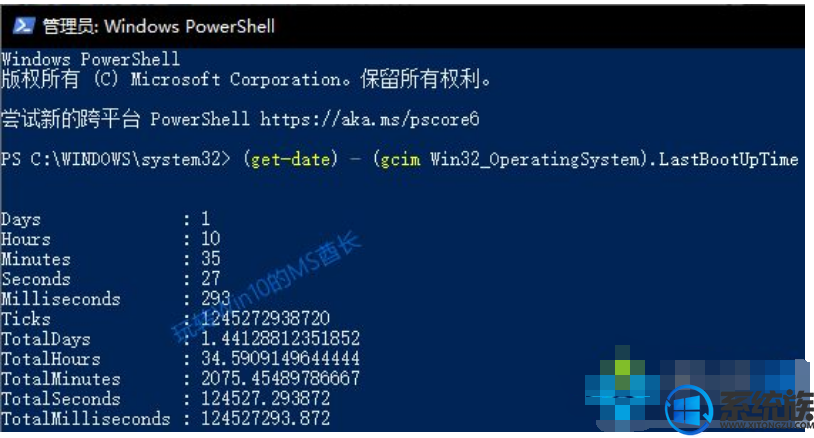
在返回的查询结果中即详细地显示了Windows10本次开机后已经运行的时间。令人惊讶的是,这个时间可以精确到milliseconds(毫秒)、 ticks (纳秒),而对普通用户来说,其实精确到秒就足够了。
如果你不想要这么变态的精确时间,并且不想记忆这么复杂的命令,那么可以按照方法二来查看。
方法二:在“任务管理器”中查看CPU的运行时间
电脑从开始启动的一瞬间开始,意味着CPU就开始运行了,所以我们通过查看CPU的运行时间即可知道Windows10电脑的运行时间。
打开“任务管理器”,切换到“性能”标签,选中 CPU ,即可看到“正常运行时间”了。如图:
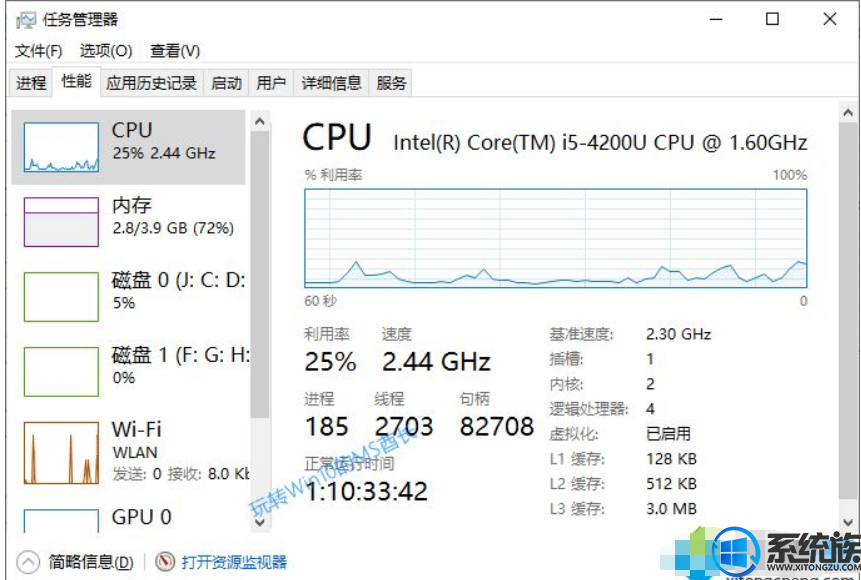
以上就是查看Win10电脑的开机运行时间的两种方法,有需要的朋友可参考本教程查看。
.png)







